Διαφήμιση
 TrayIt! είναι ένα πολύ μικρό αλλά ισχυρό εργαλείο που σας βοηθά να διαχειριστείτε τη γραμμή εργασιών των Windows και το δίσκο του συστήματος. Βασικά, προσφέρει μια απλή λύση στη διατήρηση της γραμμής εργασιών των παραθύρων σας καθαρή, επιτρέποντάς σας να ελαχιστοποιήσετε τα προγράμματα στο δίσκο του συστήματος όπου εμφανίζονται μόνο ως ένα μικροσκοπικό εικονίδιο. Καθαρός!
TrayIt! είναι ένα πολύ μικρό αλλά ισχυρό εργαλείο που σας βοηθά να διαχειριστείτε τη γραμμή εργασιών των Windows και το δίσκο του συστήματος. Βασικά, προσφέρει μια απλή λύση στη διατήρηση της γραμμής εργασιών των παραθύρων σας καθαρή, επιτρέποντάς σας να ελαχιστοποιήσετε τα προγράμματα στο δίσκο του συστήματος όπου εμφανίζονται μόνο ως ένα μικροσκοπικό εικονίδιο. Καθαρός!
TrayIt είναι μόνο περίπου 300k download και μόνο περίπου 600k εγκατεστημένο. Δεν υπάρχει εγκαταστάτης, απλά κατεβάστε το φερμουάρ και εξαγάγετε τα περιεχόμενα σε οπουδήποτε θέλετε να "εγκαταστήσετε" το.
Δεδομένου ότι δεν υπάρχει καμία ανάγκη να εγκαταστήσετε πραγματικά το TrayIt!, κάνει επίσης μια μεγάλη φορητή εφαρμογή 100 φορητές εφαρμογές για το USB Stick σας για Windows και MacOSΟι φορητές εφαρμογές σάς επιτρέπουν να μεταφέρετε το αγαπημένο σας λογισμικό οπουδήποτε μέσω μονάδας flash ή αποθήκευσης σε σύννεφο. Εδώ είναι 100 από αυτά για να καλύψετε κάθε ανάγκη σας, από τα παιχνίδια μέχρι τους εκδότες εικόνων. Διαβάστε περισσότερα
. Απλά αποσυνδέστε το περιεχόμενο από τη φορητή μονάδα USB και είστε έτοιμοι να το ξεκινήσετε. Όταν ξεκινάτε για πρώτη φορά το TrayIt!, θα δείτε μια λίστα με όλα τα προγράμματα που βρίσκονται στη γραμμή εργασιών σας.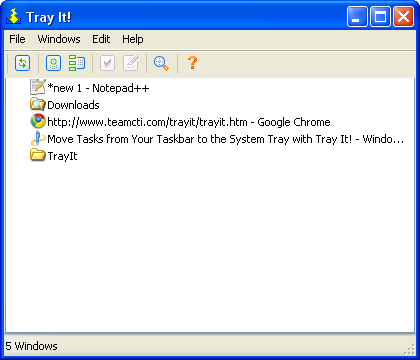
Υπάρχουν μερικοί τρόποι μείωσης των προγραμμάτων που βρίσκονται στη γραμμή εργασιών στο δίσκο συστήματος. Αν θέλετε να ελαχιστοποιήσετε μόνο ένα πρόγραμμα στο δίσκο συστήματος, ο πιο γρήγορος και ευκολότερος τρόπος για να το κάνετε αυτό είναι να κρατήσετε απλά το πλήκτρο Shift ενώ κάνετε κλικ στο κουμπί ελαχιστοποίησης. Για να επαναφέρετε το παράθυρο, μπορείτε απλά να κάνετε διπλό κλικ στο εικονίδιο του δίσκου.
Υπάρχουν δύο τρόποι να τοποθετήσετε ένα πρόγραμμα στο δίσκο συστήματος χωρίς να το ελαχιστοποιήσετε ταυτόχρονα. Μπορείτε είτε να κάνετε δεξί κλικ στο κουμπί ελαχιστοποίησης στο παράθυρο προγράμματος που θέλετε να βάλετε στο δίσκο και να επιλέξετε Τοποθετήστε στο δίσκο συστήματος, ή μπορείτε να επιλέξετε το πρόγραμμα στο TrayIt! λίστα προγραμμάτων και κάντε κλικ στο Τοποθετήστε στο δίσκο συστήματος κουμπί.
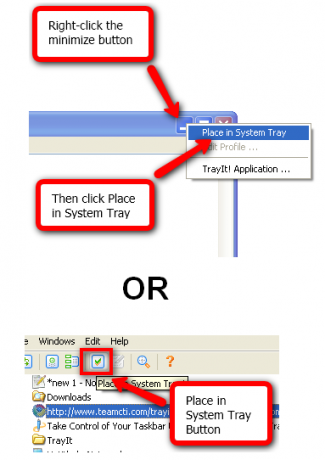
Όταν τοποθετείτε μια εφαρμογή στη συρταρωτή συστοιχία με αυτό τον τρόπο, θα δείτε τόσο στη γραμμή εργασιών, όσο και στο δίσκο συστήματος. TrayIt! δημιουργεί ένα προφίλ για την εφαρμογή. Μπορείτε να επεξεργαστείτε το προφίλ για να αλλάξετε τον τρόπο αλληλεπίδρασης της εφαρμογής με τη γραμμή εργασιών και το δίσκο συστήματος. Για να επεξεργαστείτε το προφίλ, επιλέξτε την εφαρμογή στο TrayIt! και κάντε κλικ στο Επεξεργασία Τρέχον Προφίλ κουμπί.
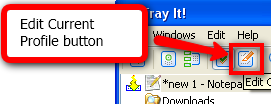
Θα δείτε ότι μπορείτε να εκτελέσετε πολλές προσαρμογές για την εφαρμογή. Μερικές σημειώσεις:
- Βασικός καρτέλα> Ξεκίνα ενότητα> Ελαχιστοποίηση παραθύρου κατά τη δημιουργία / όταν TrayIt! αρχίζει
- Περισσότερο καρτέλα> Εφαρμογή ενότητα> Απόκρυψη της εφαρμογής από τη γραμμή εργασιών όλη την ώρα, κρατήστε μόνο το εικονίδιο του δίσκου
- Προχωρημένος καρτέλα> Ξεκίνα ενότητα> Μην δημιουργείτε εικονίδιο δίσκου - ελαχιστοποιήστε και αποκρύψτε πλήρως το παράθυρο
Αυτές οι επιλογές σας επιτρέπουν να ελέγχετε τον τρόπο αλληλεπίδρασης της εφαρμογής με τη γραμμή εργασιών και το δίσκο συστήματος όταν εκκινείται. Αν έχετε προγράμματα που κάθονται στο παρασκήνιο και δεν απαιτούν αλληλεπίδραση, πιθανότατα θα θέλετε να επωφεληθείτε από ορισμένες από αυτές τις επιλογές.
TrayIt! έχει επίσης μερικές επιλογές εφαρμογής που ίσως θελήσετε να ρίξετε μια ματιά επίσης. Για να αλλάξετε το TrayIt! επιλογές, μπορείτε να κάνετε κλικ στο Τροποποιήστε τις επιλογές εφαρμογής στο TrayIt! παράθυρο. Δύο επιλογές που μου αρέσει ιδιαίτερα δημιουργούν ένα εικονίδιο δίσκου για το TrayIt! και χρησιμοποιώντας τα μεμονωμένα κλικ για τα εικονίδια του δίσκου.
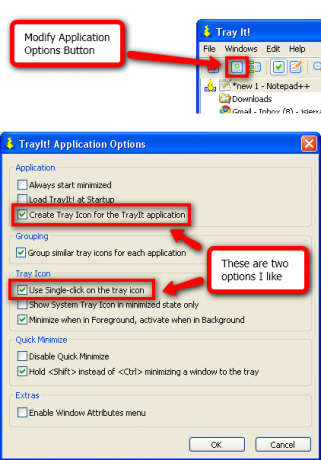
Ένα άλλο σημαντικό πράγμα που πρέπει να αναφέρω είναι ότι όταν κλείνετε το TrayIt! με την Χ στην επάνω δεξιά γωνία (όπως θα κάνατε και οποιαδήποτε άλλη εφαρμογή), εξακολουθεί να λειτουργεί στο παρασκήνιο. Εάν δεν έχετε ενεργοποιημένη τη γραμμή εργασιών για αυτό, μπορείτε ακόμα να επιστρέψετε στο TrayIt! κάνοντας δεξί κλικ στο κουμπί ελαχιστοποίησης για οποιοδήποτε πρόγραμμα εκτελείτε και πατήστε TrayIt! Εφαρμογή ….
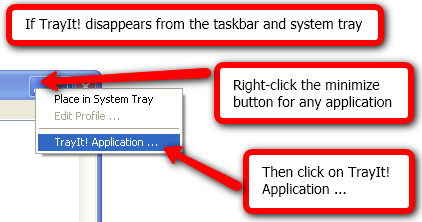
Για να βγείτε πραγματικά από το TrayIt!, θα πρέπει να κάνετε κλικ στο Αρχείο > Εξοδος ή κάντε κλικ στο Αρχείο > Καταργήστε την εγκατάσταση. Ποιά είναι η διαφορά? Η έξοδος κλείνει το TrayIt! αλλά διατηρεί τις ρυθμίσεις σας στο Μητρώο των Windows. Η επιλογή "Κατάργηση εγκατάστασης" θα βγεί από το TrayIt! και επίσης να καταργήσετε όλες τις επιλογές από το μητρώο των Windows. Αυτό είναι ένα χρήσιμο χαρακτηριστικό αν χρησιμοποιείτε το TrayIt! ως φορητή εφαρμογή και δεν θέλετε να διατηρήσετε τις ρυθμίσεις στο μητρώο.
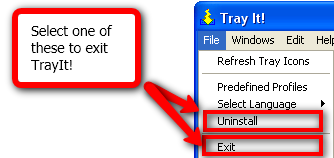
Τι νομίζετε για το TrayIt!; Χρησιμοποιείτε άλλα δροσερά χαρακτηριστικά που δεν αναφέρονται στο άρθρο;
Είμαι μια αρκετά τυπική geek που ξοδεύει ώρες μπροστά από μια οθόνη υπολογιστή στο χώρο εργασίας, καθώς και στο σπίτι. Επίσης, απολαμβάνω τη συναρμολόγηση των έξυπνων εργαλείων και των gadgets.
